360重装系统工具怎么操作
最近有很多网友听说使用360可以重装系统,但是不知道具体该如何操作,于是像小编咨询如何使用360重装系统,下面小编就将360重装系统工具怎么操作的方法演示一下,一起来看看吧。
工具/原料
系统版本:win10家庭版
品牌型号: 戴尔 灵越15
软件版本:360安全卫士 6.0.0.1010
WEEX交易所已上线平台币 WEEX Token (WXT)。WXT 作为 WEEX 交易所生态系统的基石,主要用于激励 WEEX 交易平台社区的合作伙伴、贡献者、先驱和活跃成员。
新用户注册 WEEX 账户、参与交易挖矿及平台其他活动,均可免费获得 WXT 空投奖励。
360重装系统工具怎么操作
1、如何使用360重装系统,首先下载安装360安全卫士,点击功能大全选项,找到系统重新安装点击添加。
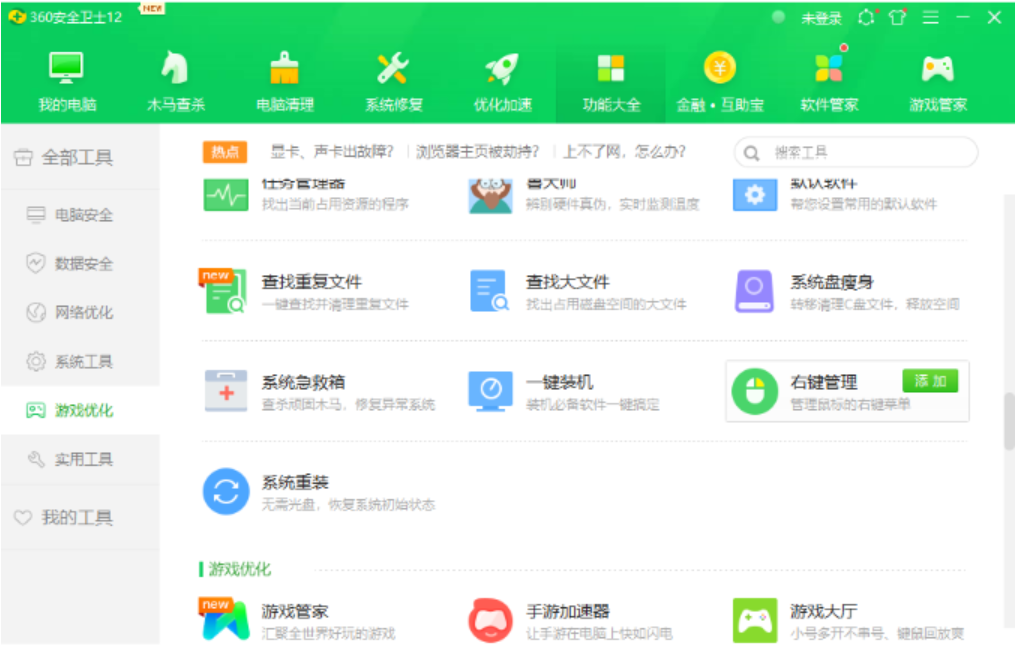
2、点击”重新测试环境”,等待软件自动检测即可。
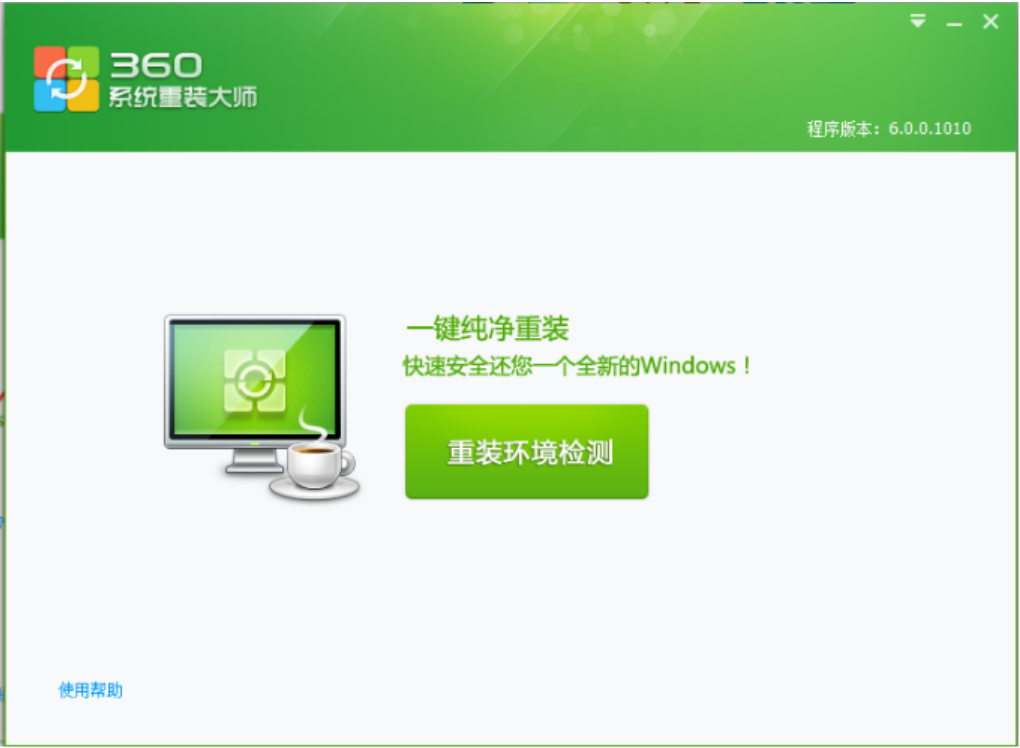
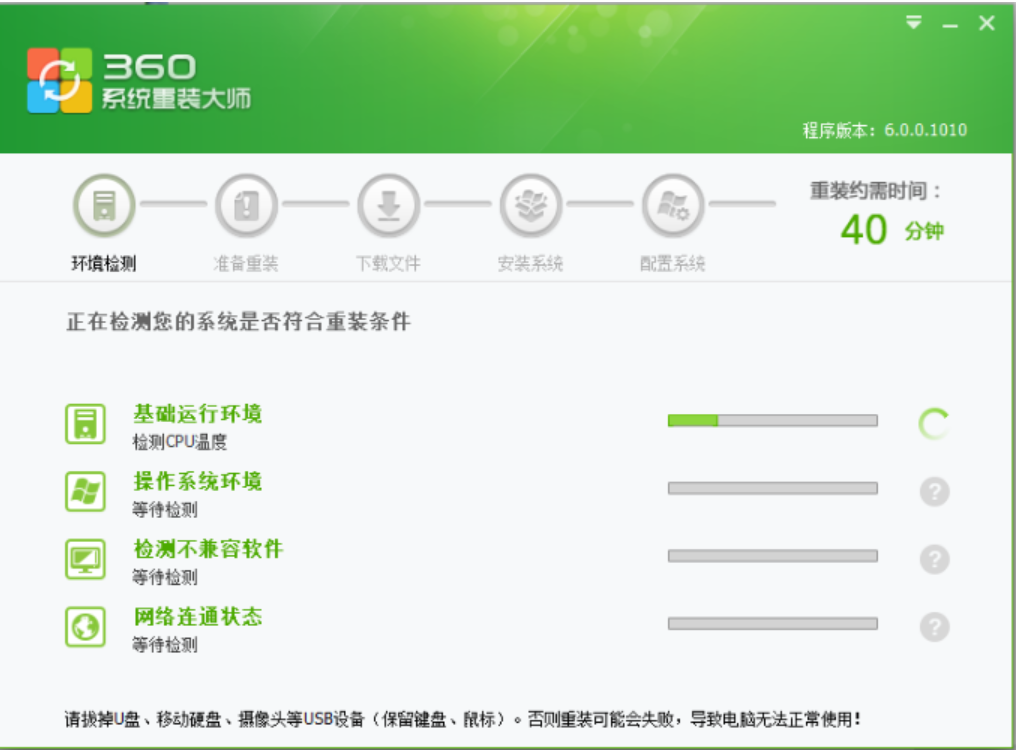
3、等待软件自动下载系统。
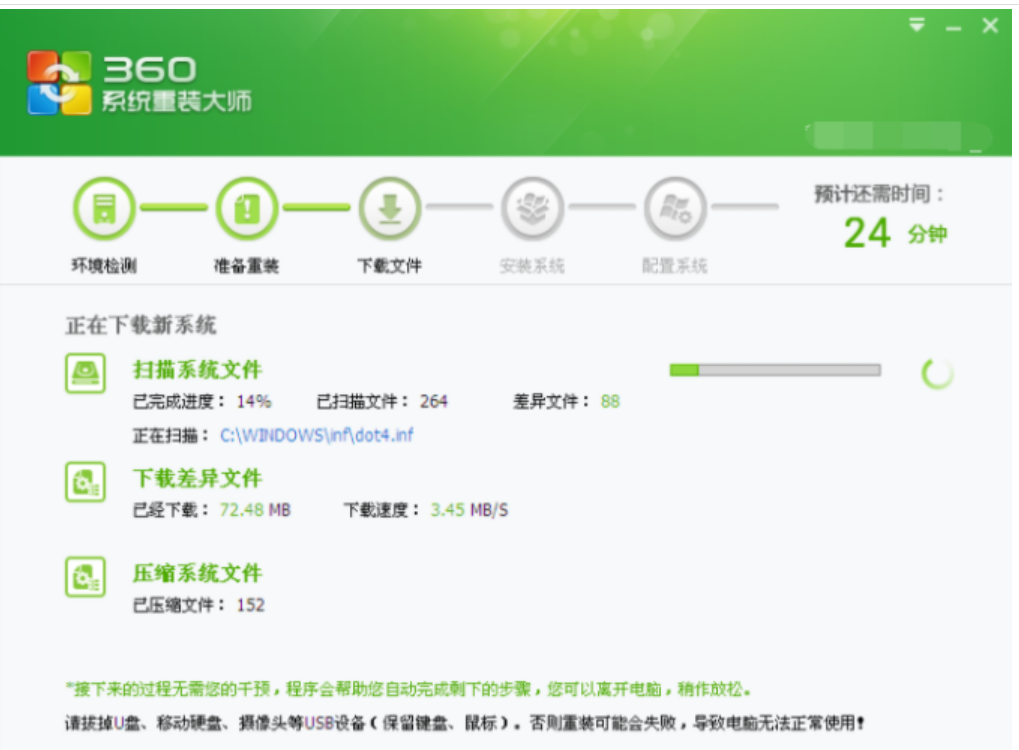
4、提示下载完成后点击立即重启。
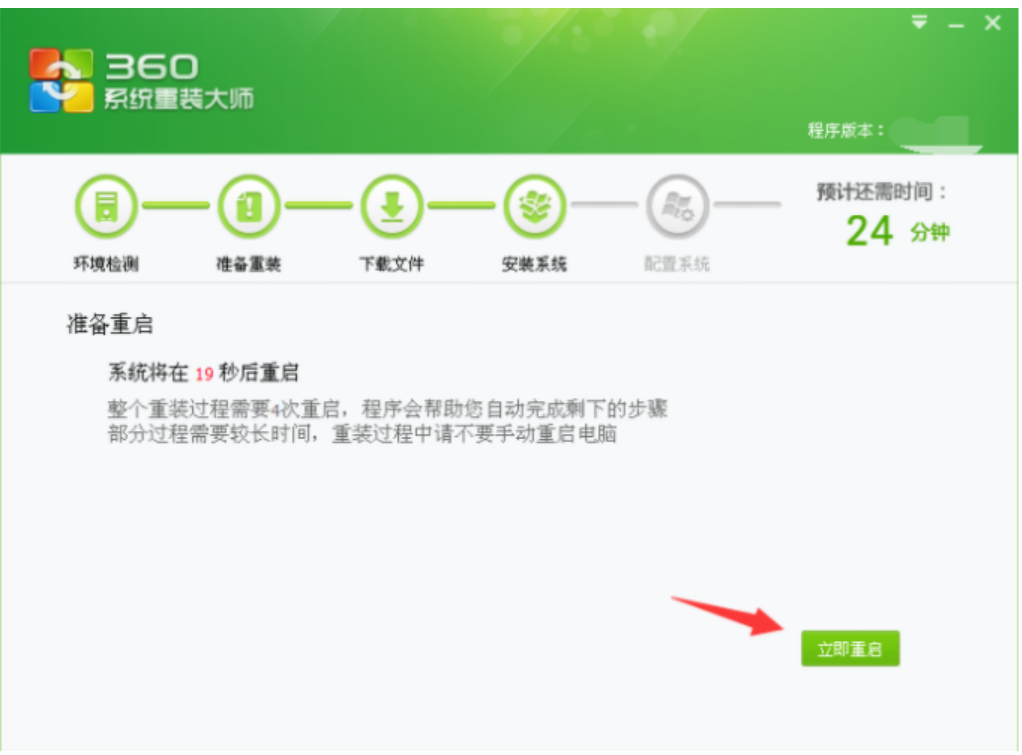
5、重启后等待自动安装。

6、等待系统自动配置,完成后点击下一步。
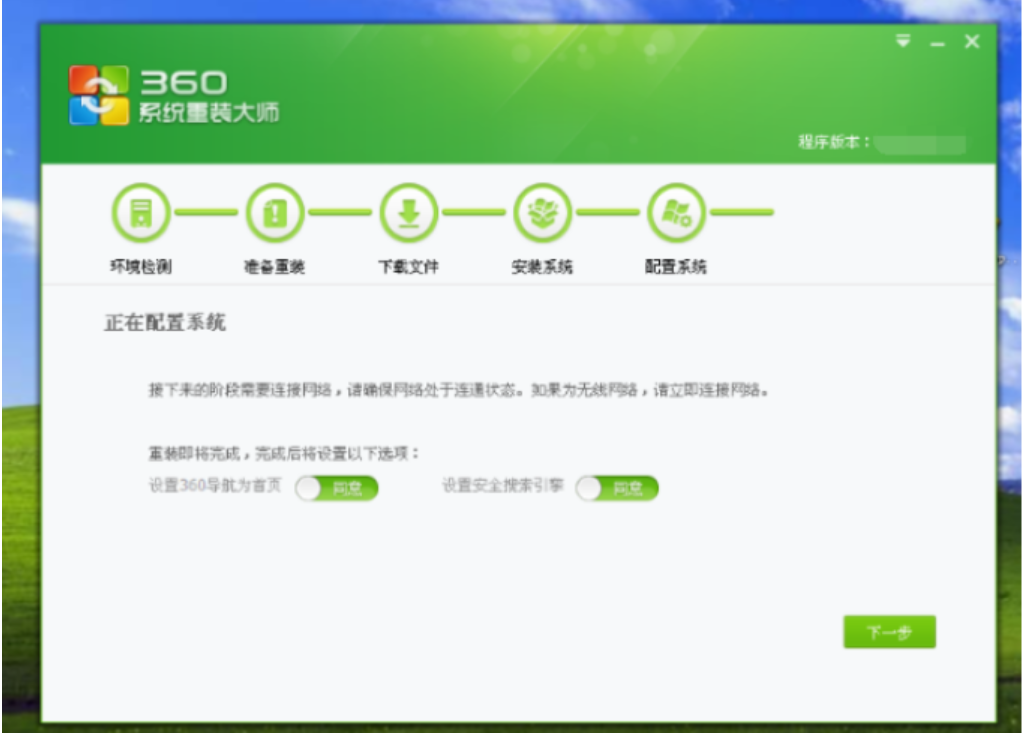
7、提示安装完成后,点击使用新系统。
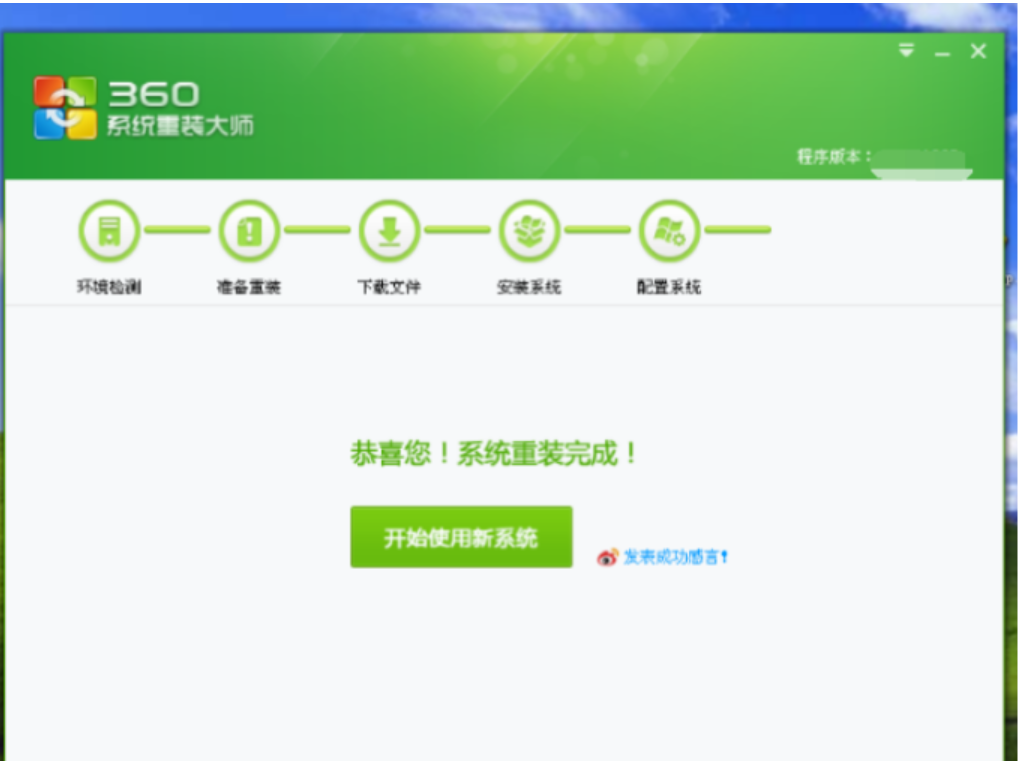
总结:
1、下载安装360安全卫士,点击功能大全选项,找到系统重新安装点击添加。
2、点击”重新测试环境”,等待软件自动检测即可。
3、等待软件自动下载系统。
4、提示下载完成后点击立即重启。
5、重启后等待自动安装。
6、等待系统自动配置,完成后点击下一步。
7、提示安装完成后,点击使用新系统。
本站资源均来源于网络或网友投稿,部分资源未经测试,难免存在BUG,所有资源只限于学习研究,不得商用。如使用本站下载的资源造成任何损失或发生侵权行为,均与本站无关。如不接受本声明请勿下载!本站资源如有侵权,请联系QQ:497149677核实后立即删除!
最客资源网 » 360重装系统工具怎么操作
最客资源网 » 360重装系统工具怎么操作








